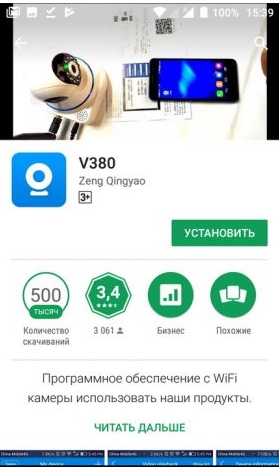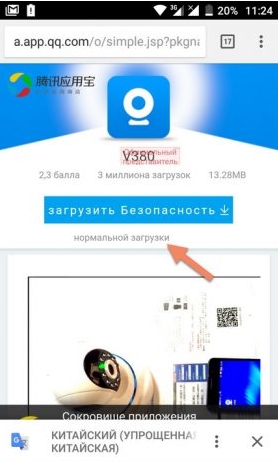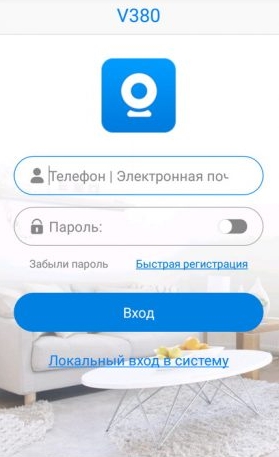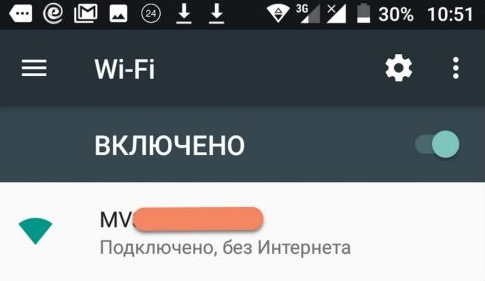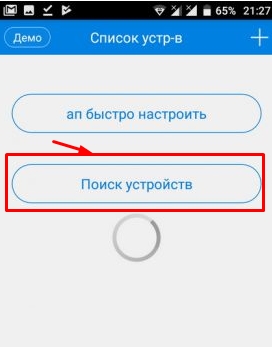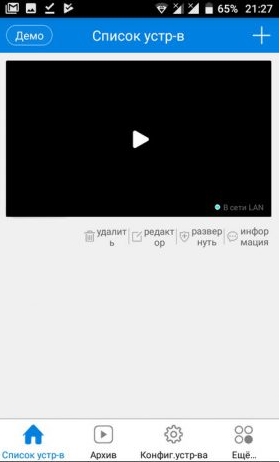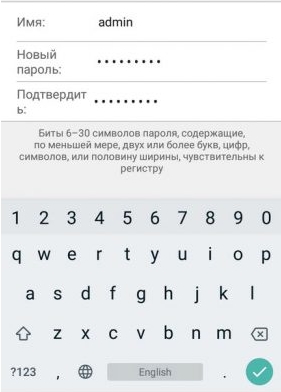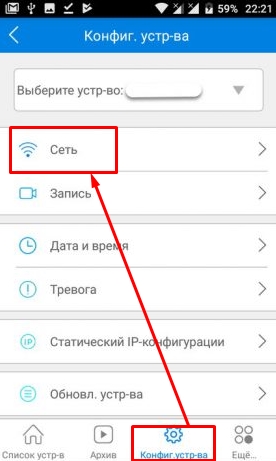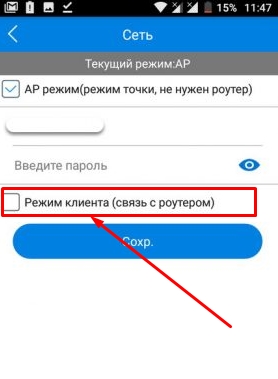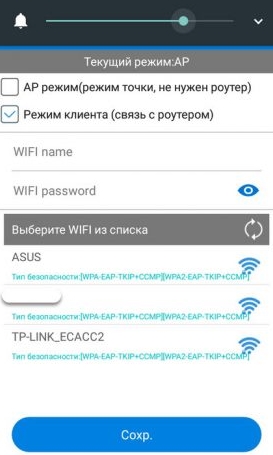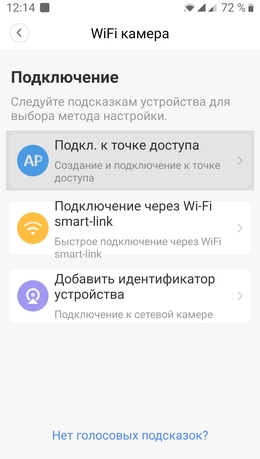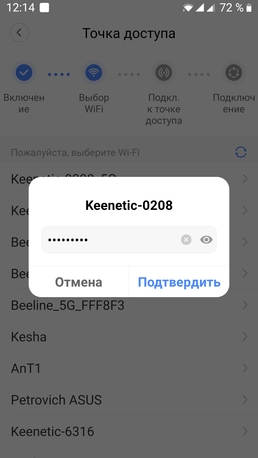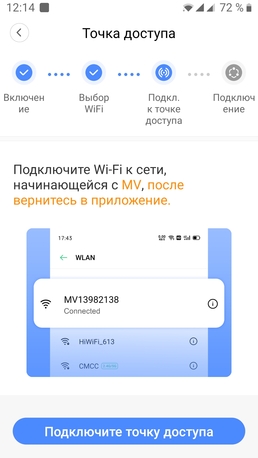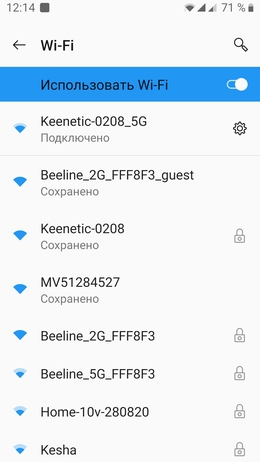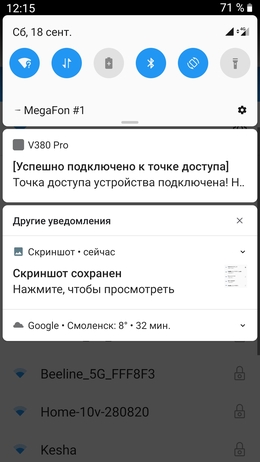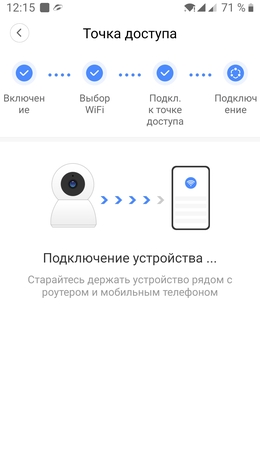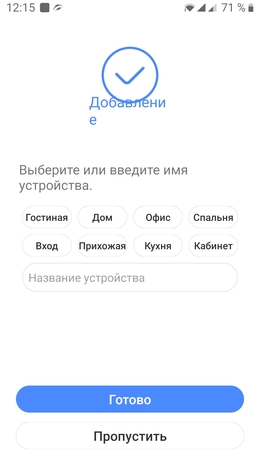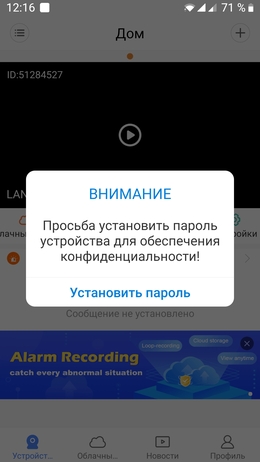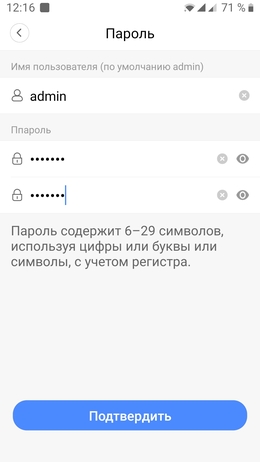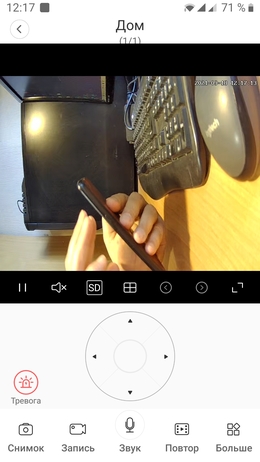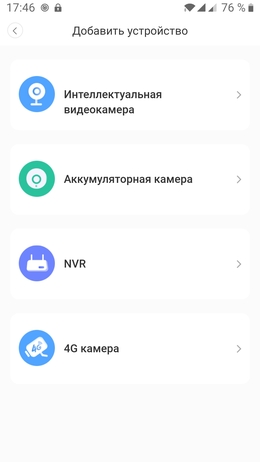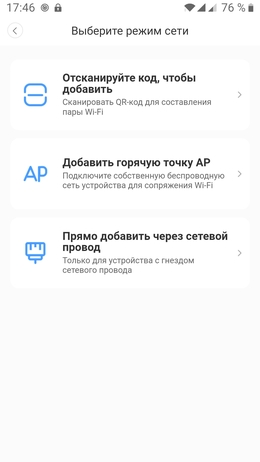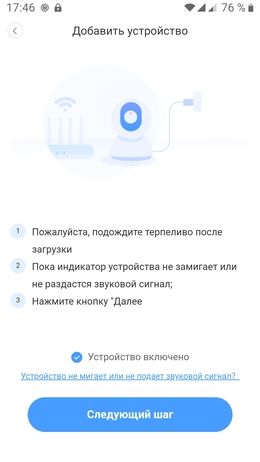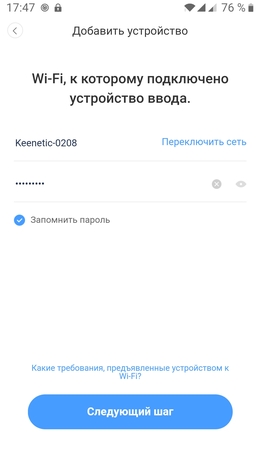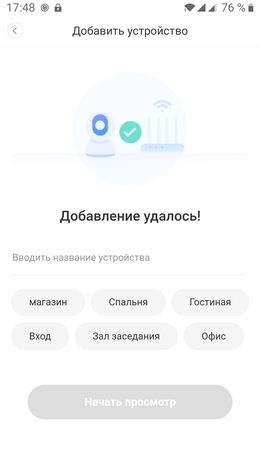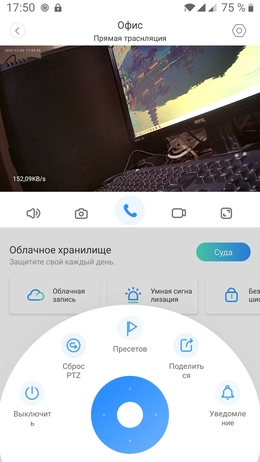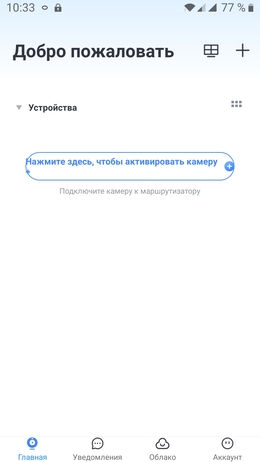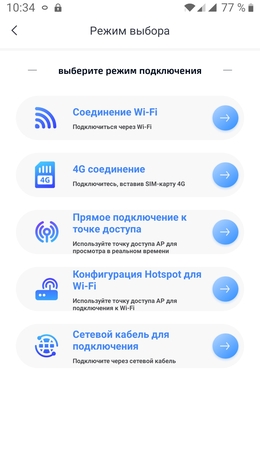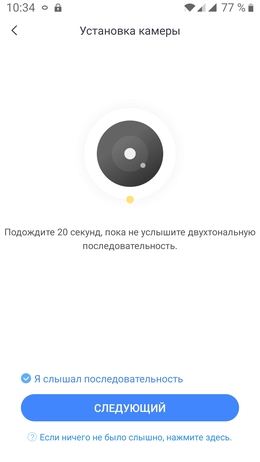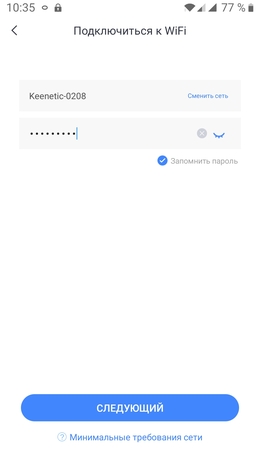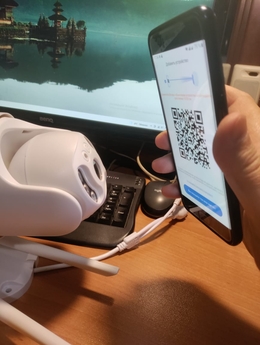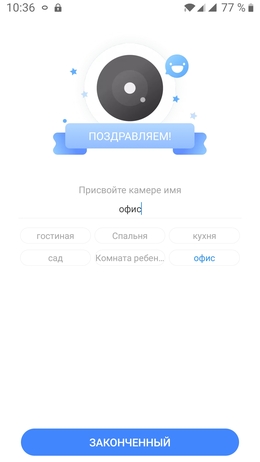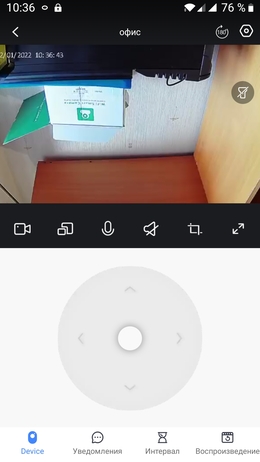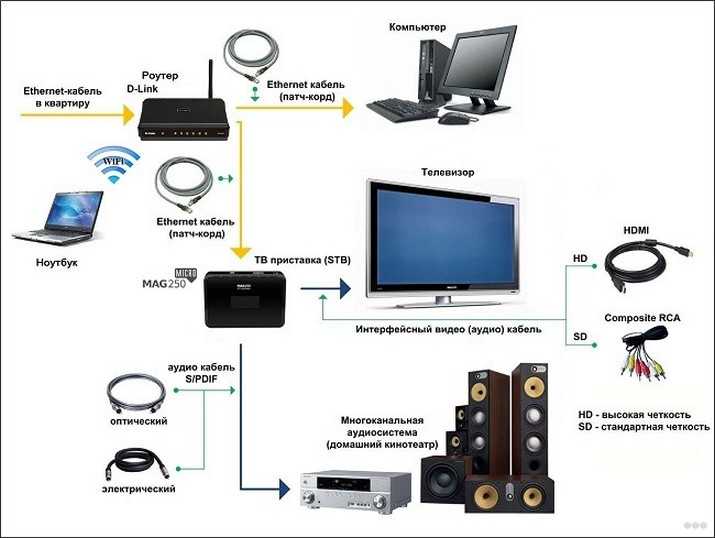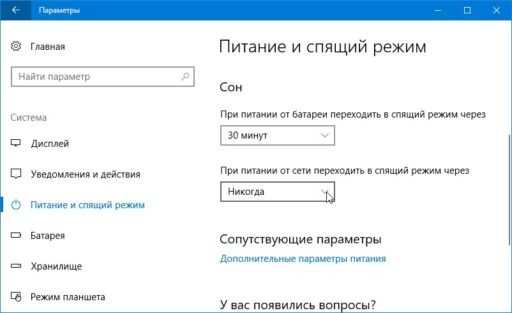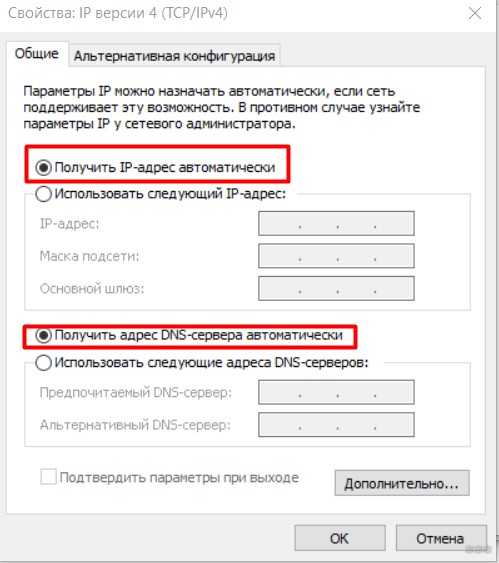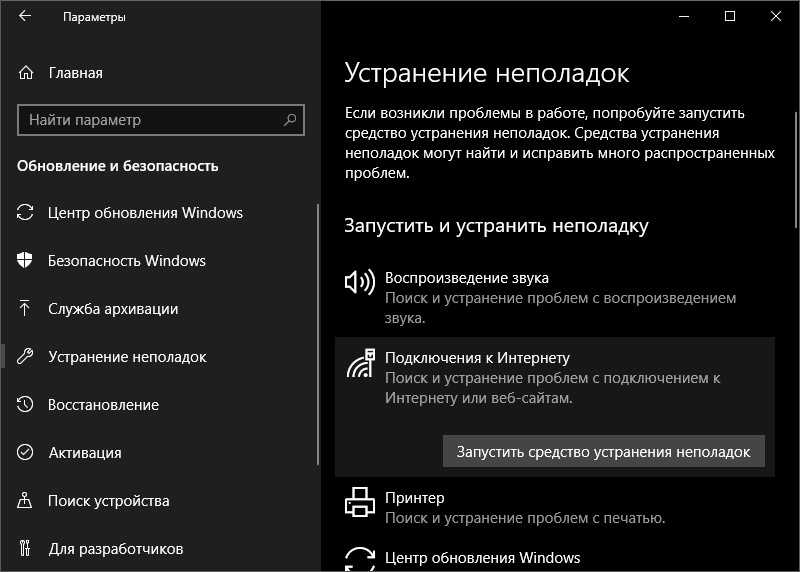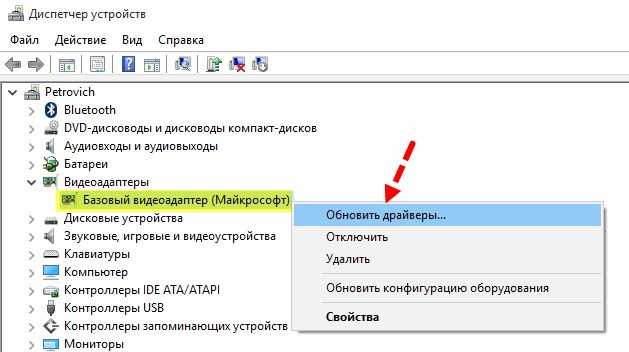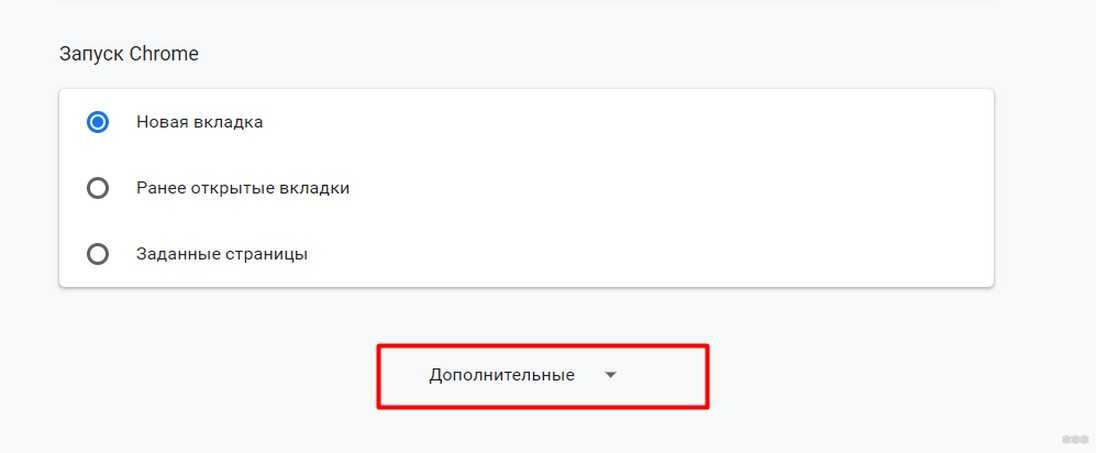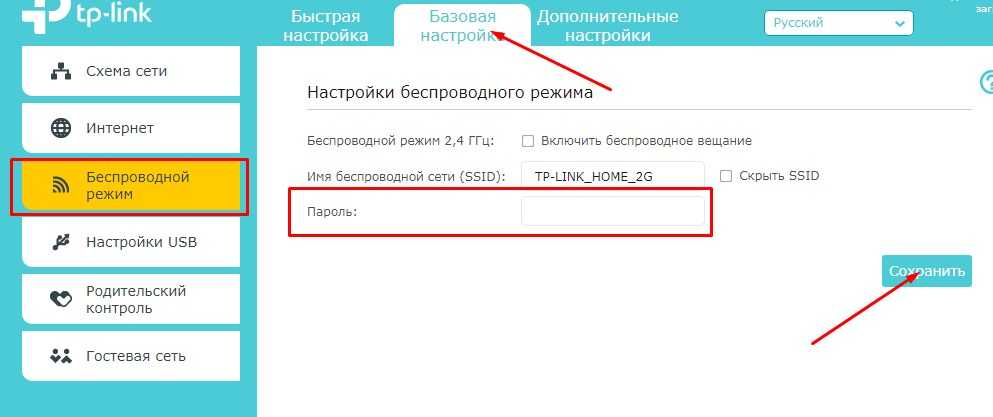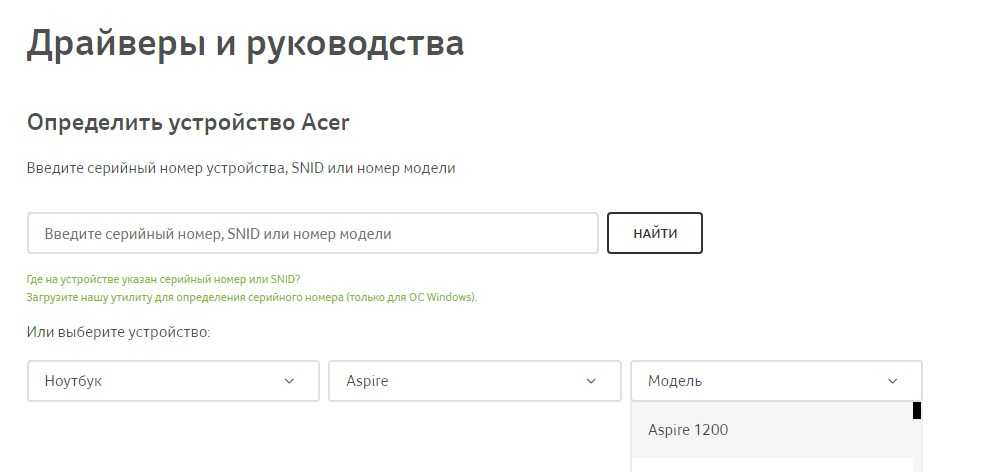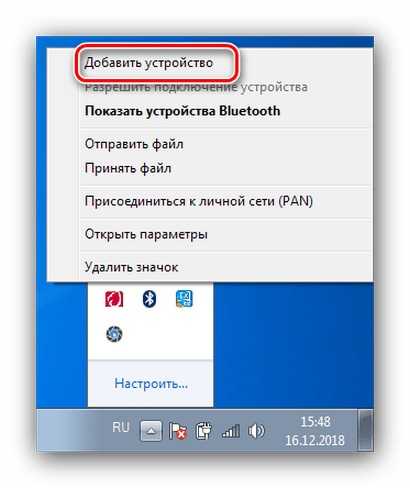Руководство пользователя
Руководство по быстрому старту
UD08889B-A Сетевая мини-кубическая камера
Руководство по быстрому старту
АВТОРСКИЕ ПРАВА ©2018 Hangzhou Hikvision Digital Technology Co., Ltd. ВСЕ ПРАВА ЗАЩИЩЕНЫ.
Любая и вся информация, включая, помимо прочего, формулировки, изображения и графики, является собственностью компании Hangzhou Hikvision Digital Technology Co., Ltd. или ее дочерних компаний (далее именуемых «Hikvision»). Данное руководство пользователя (далее именуемое «Руководство») не может быть воспроизведено, изменено, переведено или распространено, частично или полностью, любыми средствами без предварительного письменного разрешения Hikvision. Если не оговорено иное, Hikvision не дает никаких гарантий или заверений, явных или подразумеваемых, в отношении Руководства.
Об этом руководстве
Руководство содержит инструкции по использованию и управлению продуктом. Рисунки, диаграммы, изображения и вся другая информация, приведенная ниже, предназначена только для описания и пояснения. Информация, содержащаяся в Руководстве, может быть изменена без предварительного уведомления в связи с обновлением прошивки или по другим причинам. Пожалуйста, найдите последнюю версию на сайте компании webсайт
(http://www.hi-watch.eu/).
Посетите компанию webсайт (http://www.hi-watch.eu/), чтобы получить руководства, клиентское программное обеспечение и средства разработки.
Пожалуйста, используйте это руководство пользователя под руководством профессионалов.
Признание товарных знаков
и другие товарные знаки и логотипы Hikvision являются собственностью Hikvision в различных юрисдикциях. Другие упомянутые ниже товарные знаки и логотипы являются собственностью соответствующих владельцев.
Правовая оговорка
В МАКСИМАЛЬНОЙ СТЕПЕНИ, РАЗРЕШЕННОЙ ПРИМЕНИМЫМ ЗАКОНОДАТЕЛЬСТВОМ, ОПИСАННЫЙ ПРОДУКТ С ЕГО ОБОРУДОВАНИЕМ, ПРОГРАММНЫМ ОБЕСПЕЧЕНИЕМ И ПРОШИВКОЙ ПРЕДОСТАВЛЯЕТСЯ «КАК ЕСТЬ», СО ВСЕМИ НЕИСПРАВНОСТЯМИ И ОШИБКАМИ, И HIKVISION НЕ ПРЕДОСТАВЛЯЕТ НИКАКИХ ЯВНЫХ ИЛИ ПОДРАЗУМЕВАЕМЫХ ГАРАНТИЙ, ВКЛЮЧАЯ, ПОМИМО ПРОЧЕГО, КОММЕРЧЕСКУЮ ПРИГОДНОСТЬ , УДОВЛЕТВОРИТЕЛЬНОЕ КАЧЕСТВО, ПРИГОДНОСТЬ ДЛЯ ОПРЕДЕЛЕННОЙ ЦЕЛИ И ОТСУТСТВИЕ НАРУШЕНИЙ ПРАВ ТРЕТЬИХ ЛИЦ. НИ ПРИ КАКИХ ОБСТОЯТЕЛЬСТВАХ HIKVISION, ЕЕ ДИРЕКТОРЫ, ДОЛЖНОСТНЫЕ ЛИЦА, СОТРУДНИКИ ИЛИ АГЕНТЫ НЕ НЕСУТ ОТВЕТСТВЕННОСТИ ПЕРЕД ВАС ЗА КАКИЕ-ЛИБО ОСОБЫЕ, КОСВЕННЫЕ, СЛУЧАЙНЫЕ ИЛИ КОСВЕННЫЕ УБЫТКИ, ВКЛЮЧАЯ, ПОМИМО ПРОЧЕГО, УЩЕРБ ОТ ПОТЕРИ ПРИБЫЛИ, ПЕРЕРЫВА ДЕЛОВОЙ ДЕЯТЕЛЬНОСТИ ИЛИ ПОТЕРИ ДАННЫХ. ИЛИ ДОКУМЕНТАЦИЮ, СВЯЗАННУЮ С ИСПОЛЬЗОВАНИЕМ ДАННОГО ПРОДУКТА, ДАЖЕ ЕСЛИ HIKVISION БЫЛО ПРЕДУПРЕЖДЕНО О ВОЗМОЖНОСТИ ТАКИХ ПОВРЕЖДЕНИЙ.
В ОТНОШЕНИИ ПРОДУКТА С ДОСТУПОМ В ИНТЕРНЕТ ИСПОЛЬЗОВАНИЕ ПРОДУКТА ОСУЩЕСТВЛЯЕТСЯ ПОЛНОСТЬЮ НА СВОЙ РИСК. HIKVISION НЕ НЕСЕТ НИКАКОЙ ОТВЕТСТВЕННОСТИ ЗА НЕНОРМАЛЬНЫЕ РАБОТЫ, УТЕЧКУ КОНФИДЕНЦИАЛЬНОСТИ ИЛИ ДРУГИЕ УЩЕРБЫ В РЕЗУЛЬТАТЕ КИБЕРАТАКОВ, ХАКЕРСКИХ АТАК, ПРОВЕРОК НА ВИРУС ИЛИ ДРУГИХ РИСКОВ БЕЗОПАСНОСТИ В ИНТЕРНЕТЕ; ОДНАКО, ПРИ НЕОБХОДИМОСТИ, HIKVISION ПРЕДОСТАВИТ СВОЕВРЕМЕННУЮ ТЕХНИЧЕСКУЮ ПОДДЕРЖКУ.
ЗАКОНЫ О НАДЗОРЕ РАЗЛИЧАЮТСЯ В РАЗНЫХ ЮРИСДИКЦИЯХ. ПОЖАЛУЙСТА, ПРОВЕРЬТЕ ВСЕ СООТВЕТСТВУЮЩИЕ ЗАКОНЫ ВАШЕЙ ЮРИСДИКЦИИ ПЕРЕД ИСПОЛЬЗОВАНИЕМ ЭТОГО ПРОДУКТА, ЧТОБЫ УБЕДИТЬСЯ, ЧТО ВАШЕ ИСПОЛЬЗОВАНИЕ СООТВЕТСТВУЕТ ПРИМЕНИМОМУ ЗАКОНОДАТЕЛЬСТВУ. HIKVISION НЕ НЕСЕТ ОТВЕТСТВЕННОСТИ В СЛУЧАЕ ИСПОЛЬЗОВАНИЯ ЭТОГО ПРОДУКТА В НЕЗАКОННЫХ ЦЕЛЯХ.
В СЛУЧАЕ КАКИХ-ЛИБО КОНФЛИКТОВ МЕЖДУ НАСТОЯЩИМ РУКОВОДСТВОМ И ПРИМЕНИМЫМ ЗАКОНОДАТЕЛЬСТВОМ ПОСЛЕДНЕЕ ПРИЛАГАЕТ.
Нормативная информация
Информация FCC
Обратите внимание, что изменения или модификации, явно не одобренные стороной, ответственной за соблюдение требований, могут лишить пользователя права на эксплуатацию оборудования.
Соответствие требованиям FCC: это оборудование было протестировано и признано соответствующим ограничениям для цифровых устройств класса B в соответствии с частью 15 правил FCC. Эти ограничения предназначены для обеспечения разумной защиты от вредных помех при установке в жилых помещениях. Это оборудование генерирует, использует и может излучать радиочастотную энергию и, если оно не установлено и не используется в соответствии с инструкциями, может создавать вредные помехи для радиосвязи. Однако нет гарантии, что помехи не возникнут в конкретной установке. Если это оборудование создает вредные помехи для радио- или телевизионного приема, что можно определить, выключив и включив оборудование, пользователю рекомендуется попытаться устранить помехи одним или несколькими из следующих способов:
- Изменить ориентацию или местоположение приемной антенны.
- Увеличьте расстояние между оборудованием и приемником.
- Подключить оборудование к розетке в цепи, отличной от той, к которой подключен приемник.
Обратитесь за помощью к дилеру или опытному радио / телевизионному технику.
Это оборудование следует устанавливать и эксплуатировать на расстоянии не менее 20 см между радиатором и вашим телом.
Условия FCC
Это устройство соответствует требованиям части 15 правил FCC. Эксплуатация возможна при соблюдении следующих двух условий:
- Это устройство не может создавать вредные помехи.
- Это устройство должно принимать любые помехи, включая помехи, которые могут вызвать сбои в работе.
Заявление о соответствии ЕС

Директива по оборудованию 2014/53/ЕС. 2012/19 / EU (директива WEEE): продукты, отмеченные этим символом, нельзя утилизировать как несортированные бытовые отходы в Европейском союзе. Для надлежащей утилизации верните этот продукт местному поставщику при покупке эквивалентного нового оборудования или утилизируйте его в специально отведенных пунктах сбора. Для получения дополнительной информации см .:
www.recyclethis.info.
Соответствие стандарту Industry Canada ICES-003
Это устройство соответствует требованиям стандартов CAN ICES-3 (B) / NMB-3 (B).
Это устройство соответствует стандартам RSS Министерства промышленности Канады, не требующим лицензирования. Эксплуатация возможна при соблюдении следующих двух условий:
- это устройство не должно вызывать помех, и
- это устройство должно принимать любые помехи, включая помехи, которые могут вызвать сбои в работе устройства.
В соответствии с правилами Министерства промышленности Канады этот радиопередатчик может работать только с антенной, тип и максимальное (или меньшее) усиление одобренной для передатчика Министерством промышленности Канады. Чтобы уменьшить потенциальные радиопомехи для других пользователей, тип антенны и ее усиление должны быть выбраны таким образом, чтобы эквивалентная изотропно излучаемая мощность (э.и.и.м.) была не больше, чем необходимо для успешной связи.
Это оборудование следует устанавливать и эксплуатировать на расстоянии не менее 20 см между радиатором и вашим телом.
Инструкция безопасности
Эти инструкции предназначены для обеспечения того, чтобы пользователь мог правильно использовать продукт, чтобы избежать опасности или потери имущества.
Меры предосторожности разделены на «Предупреждения» и «Предостережения».
Предупреждения: Несоблюдение любого из предупреждений может привести к серьезным травмам или смерти.
Особые указания: Несоблюдение каких-либо мер предосторожности может привести к травмам или повреждению оборудования.

- Ответственность за правильную настройку всех паролей и других параметров безопасности несет установщик и/или конечный пользователь.
- При использовании продукта вы должны строго соблюдать правила электробезопасности страны и региона. Подробную информацию см. в технических характеристиках.
Информация. - Не подключайте несколько устройств к одному адаптеру питания, так как перегрузка адаптера может привести к перегреву или пожару.
- Убедитесь, что вилка надежно вставлена в розетку. Если изделие монтируется на стене или потолке, оно должно быть надежно закреплено.
- Если от устройства исходит дым, запах или шум, немедленно выключите питание и отсоедините шнур питания, а также обратитесь в сервисный центр.

- Убедитесь, что напряжение источника питанияtage правильно перед использованием камеры.
- Не роняйте камеру и не подвергайте ее ударам.
- Не прикасайтесь к сенсорным модулям пальцами. Если необходима очистка, используйте чистую ткань, смоченную небольшим количеством этанола, и осторожно протрите ее. Если камера не будет использоваться в течение длительного времени, закройте крышку объектива, чтобы защитить датчик от грязи.
- Не направляйте камеру на солнце или слишком яркие места. Может произойти расплывание или смазывание (что не является неисправностью), и в то же время это повлияет на срок службы датчика.
- Датчик может быть сожжен лазерным лучом, поэтому при использовании любого лазерного оборудования убедитесь, что поверхность датчика не будет подвергаться воздействию лазерного луча.
- Не размещайте камеру в очень горячих, холодных (рабочая температура от -10 ° C до + 40 ° C), пыльных и т. Д.amp местах и не подвергайте его воздействию сильного электромагнитного излучения.
- Во избежание накопления тепла обеспечьте хорошую вентиляцию устройства.
- Держите камеру подальше от жидкостей.
- При доставке упакуйте камеру в оригинальную или аналогичную упаковку, упаковочные материалы.
Или упаковка той же текстуры. - Регулярная замена деталей: некоторые детали (например, электролитический конденсатор) оборудования необходимо регулярно заменять в соответствии с их средним сроком службы. Среднее время варьируется из-за различий между операционными средами и историей использования, поэтому всем пользователям рекомендуется регулярная проверка. Пожалуйста, свяжитесь с вашим дилером для получения более подробной информации.
- Неправильное использование или замена батареи может привести к взрыву. Заменять только таким же или эквивалентным типом. Утилизируйте использованные батареи в соответствии с инструкциями производителя батарей.
- Если продукт не работает должным образом, обратитесь к вашему дилеру или в ближайший сервисный центр. Никогда не пытайтесь самостоятельно разбирать камеру. (Мы не будем предполагать
ответственность за проблемы, вызванные несанкционированным ремонтом или техническим обслуживанием.)
Внешний вид
| Имя и фамилия | Описание |
| Потребляемая мощность | Интерфейс Micro USB для питания (5В). Подключите кабель питания к интерфейсу ввода питания для питания камеры. |
| ИК-света | Автоматический источник света для ночного видения. Свет находится за антибликовой панелью. Вы можете видеть свет, когда он включен. |
| Светодиодный индикатор | Постоянно горит красным: камера запускается. Мигающий синий: камера включена и готова к подключению к сети Wi-Fi. Постоянно горит синим: камера работает нормально. Мигающий красный: сетевое исключение. |
| Имя и фамилия | Описание |
| Слот карты памяти | Для микро SD карты. Если используется карта памяти, видеофайлы будут храниться на карте памяти. Вам нужно будет инициализировать его через приложение Hik-Connect. |
| СБРОС / WPS | WPS: Установите соединение Wi-Fi через WPS (Wi-Fi Защищенная настройка). СБРОС: Удерживайте кнопку в течение 4 секунд когда камера работает. |
Установка
- Установите карту памяти (необязательно).
Вставьте карту памяти в слот для карты на боковой стороне камеры, как показано ниже. - Установите камеру.
1. Наклейте монтажный шаблон на установочную поверхность.2. Зафиксируйте монтажную базу в монтажном положении в соответствии с отверстиями на монтажном шаблоне.
3. Совместите и заклиньте нижний край основания камеры с монтажным основанием, а затем прижмите камеру к монтажному основанию, чтобы зафиксировать ее.
- Отрегулируйте угол обзора.
1. Поверните корпус камеры, чтобы отрегулировать положение панорамирования.
2. Потяните и надавите на корпус камеры, чтобы установить его в нужное положение наклона.
Операционный отдел
Шаг 1
Включите камеру
Подключите камеру к адаптеру питания с помощью кабеля Micro USB, а затем подключите адаптер питания к розетке. Когда синий индикатор мигает, камера включена. Вы можете установить соединение Wi-Fi.
Шаг 2
Настройка Hik-Connect
– Подключите мобильное устройство к Wi-Fi.
– Загрузите и установите приложение Hik-Connect, выполнив поиск «Hik-Connect» в App Store или Google Play TM.
– Запустите приложение и зарегистрируйте учетную запись пользователя Hik-Connect. Использование продукта зависит от вашей регистрации в Hik-Connect и вашего согласия с Условиями обслуживания, которые можно найти по адресу
Шаг 3
Добавьте камеру в свою учетную запись Hik-Connect Начинайте процесс добавления только тогда, когда индикатор начнет мигать синим цветом.
– Подключите свой мобильный телефон к Wi-Fi (5G Wi-Fi пока не поддерживается).
– Войдите в приложение Hik-Connect.
– На главной странице нажмите «+» в правом верхнем углу, чтобы добавить камеру.
– Отсканируйте QR-код в нижней части камеры или на
Обложка краткого руководства.
– Нажмите кнопку «Подключиться к сети» во всплывающем интерфейсе.
– Выберите «Беспроводное соединение», чтобы установить соединение Wi-Fi.
– Введите пароль Wi-Fi, к которому подключен ваш мобильный телефон, и нажмите «Далее», чтобы установить соединение Wi-Fi. (Расположите камеру в пределах 3 метров от маршрутизатора.)
— Нажмите кнопку «Добавить» в следующем интерфейсе, чтобы завершить добавление.
Хик-Коннект
С помощью службы Hik-Connect вы можете реализовать определенные функции этого продукта (включая, помимо прочего, viewи удаленное воспроизведение), которые зависят от дополнительных услуг Интернета и телекоммуникаций.
Запустите приложение Hik-Connect, и вы сможете получить прямую view подключенных устройств.
запись
– Проверьте состояние карты памяти, нажав «Статус хранения» в интерфейсе настроек устройства.
– Если статус карты памяти отображается как Неинициализированная, коснитесь, чтобы инициализировать ее. После этого статус изменится на Нормальный. Затем вы можете начать запись любого видео, вызванного событием, например при обнаружении движения.
Воспроизведение
Запустите приложение Hik-Connect, коснитесь подключенного устройства и коснитесь кнопки «Галерея» для воспроизведения.
Уведомление о тревоге
Запустите приложение Hik-Connect и коснитесь «Сообщение», чтобы просмотреть сообщения о тревоге.
Документы / Ресурсы
 |
HIKVISION UD08889B-A Сетевая мини-кубическая камера [pdf] Руководство пользователя UD08889B-A Сетевая мини-кубическая камера, UD08889B-A, Сетевая мини-камера-куб, Сетевая кубическая камера, Сетевая камера, Мини-камера-куб, Мини-камера, Кубическая камера, Камера |
Рекомендации
Перейти к контенту
Всем привет! Сегодня наконец-то дошли руки до настройки V380 WiFi Camera. Аппарат хороший, но вот проблема – инструкции на русском языке в интернете нет и скачать её негде. Также русской инструкции нет и в коробке, потому что сам аппарат китайский. Но мне все же удалось её настроить и подключить. Об этом и будет эта статья.
ПОМОЩЬ! Если в процессе настройки возникнут трудности, то срочно пишем об этом в комментариях под статьей. Я или моя команда, оперативно отвечаем на все вопросы.
Содержание
- Инструкция
- Автономный режим
- Задать вопрос автору статьи
Инструкция
- В первую очередь нужно скачать приложение на свой телефон или планшет. Для этого открываем Google Play или App Store и в поисковой строке вводим модель аппарата «V380».
- Второй вариант — это скачать программу с официального сайта. Для этого нужно отсканировать QR-код. У меня он был на коробке, но некоторые находят его в инструкции, которая идёт в коробке.
- При первом запуске нужно будет зарегистрироваться. Нажимаем «Быстрая регистрация» и вводим почтовый ящик и пароль. Если нет доступа в интернет – нажмите «Локальный вход в систему». При регистрации на тот почтовый ящик, который вы указали ранее – придёт письмо. Там будет ссылка – на неё нужно перейти, чтобы подтвердить регистрацию.
- Теперь отключите мобильную связь на телефоне. Включаем видеокамеру. Она создаст вокруг себя беспроводную точку доступа, к которой можно будет подключиться. Так что нужно просто подключиться к Wi-Fi камеры. Имя сети будет начинаться с «MV», пароля не будет.
- Запускаем опять приложение и нажимаем «Поиск устройства».
- Теперь мы зашли на камеру. Нажимаем на значок проигрывания. После этого вылезет окно, которое попросит вас создать пароль для «админки».
- Придумываем имя пользователя и пароль. После этого вы увидите изображение с камеры.
- Теперь осталось подключить устройство к интернету через Wi-Fi вашего маршрутизатора. Для этого там же нажимаем по шестеренке. После этого выбираем раздел «Сеть».
- Сейчас камера работает в режиме точки доступа, но нам нужно переключить ее в режим клиента. Включаем нижнюю галочку.
- Далее вы увидите все ближайшие сети. Выбираем свой Wi-Fi, вводим пароль от него. Теперь вы сможете иметь доступ к этой видеокамере из любой точки мира, где есть интернет.
Также советую посмотреть все пункты меню WiFi Smart Net Camera V380. Их немного, но они имеют определенные функции, которые могут быть полезны в той или иной ситуации. Если у вас ещё остались вопросы по поводу настройки или быть может каких-то функций камеры – задавайте их в комментариях и я постараюсь вам помочь. Можете также написать свой короткий отзыв внизу под статьёй для других читателей.
Автономный режим
Обновлено Ботаном.
Если почитать комментарии и наш чат поддержки – у многих владельцев этой камеры включается “автономный” режим. Если быть точнее – при открытии приложения “Устройство в автономном режиме”. Ответы уже были даны в комментариях, но люди продолжают упорно задавать этот вопрос. Выношу это в отдельный раздел, авось количество вопросов хоть немного и уменьшится (вряд ли ибо не все читают).
- В 99% случаев эта проблема возникает из-за невнимательности пользователи – вы не подключили камеру к интернету, отсюда и автономный режим. Бывает, конечно, что камера просто не может найти Wi-Fi (он выключен или далеко) или же долго не использовалась, и чего-то настройки слетели, или какие-то ваши сетевые проблемы (которые сложно предугадать), или вообще старые приложения/прошивки.
- Подключились к камеру напрямую? К Wi-Fi камеры? Отлично, в приложении заходим в ее конфигурацию: Сеть – Режим клиента. Далее выбираем свой домашний Wi-Fi и вводим пароль от него. Теперь у камеры должен получиться доступ к интернету, от ее Wi-Fi сети можно отключаться.
Бородач 1671 статей
Сенсей по решению проблем с WiFiем.
Обладатель оленьего свитера, колчана витой пары и харизматичной бороды.
Любитель душевных посиделок за танками.
Внимание! Камера работает только с приложением своего производителя!
Не нужно пытаться подключить камеру к другому приложению!
Для подключения камеры необходимо скачать приложение указанное на коробке и в описании на мобильное устройство через «AppStore» или «Google Play» (предпочтительно) или отсканировав QR-код на коробке. Необходима регистрация!
С помощью идущего в комплекте адаптера питания подключите камеру к сети. ВАЖНО! Дождитесь сообщения камеры «wait to be configured».
При первом запуске программы появится меню: Выбираете пункт «Войти», затем «Зарегистрировать» и, следуя пошаговой инструкции, создайте свой аккаунт. Для получения кода активации аккаунта нужно будет указать e-mail. Далее появится основное меню программы, где будет располагаться список камер.
Для добавления камеры в программу нужно расположить мобильное устройство рядом с камерой и нажать «+» в правом верхнем углу экрана и нажать «развернуть» Затем выбрать пункт «добавить по WiFi». Далее, в соответствии с сообщением на экране нажать «Следующий шаг» Далее подтвердить выбранную WiFi сеть, в которой планируется эксплуатация камеры. Выберите нужную WiFi сеть и введите пароль доступа к данной сети.
Откроется радар с цифровым обозначением. В случае успешной конфигурации камеры появится предложение задать пароль. Далее — назначаете сложный пароль к камере, название камеры (при необходимости). После этого камера появится в списке.
Для того, чтобы в той же сети добавить ту же камеру на другое мобильное устройство, устанавливаете программу, выбирайте на нѐм пункт «Добавить камеру в LAN» (с красной меткой): Чтобы добавить камеру на мобильное устройство НЕ находящееся в одной сети с камерой, необходимо в списке устройств камеру, кликнуть на «Добавить по ID» и вставить ссылку, заранее скопированную в буфер в поле ID (ссылку отправляет владелец камеры — администратор) и нажать «Добавить камеру» ВАЖНО! При необходимости подключится к другой сети Wi-Fi, нужно нажать и удерживать кнопку «Reset» до тех пор, пока не услышите «wait to be configured» и далее повторить настройку в соответствии с инструкцией.
Пример подключения камеры в приложении V380 pro
Приложение просит зарегистрировать аккаунт, однако, если вы не планируете использовать облачное хранилище, возможна работа и без учетной записи. После входа нажимаем «+» для добавления камеры.
Выбираем: «Подключение к точке доступа»
Прописываем доступ к вашей WiFi сети (имя сети и пароль)
Нажимаем «Подключить точку доступа» и ищем в списке сеть с MV + серийный номер камеры
На этом примере: MV51284527
После выбора сети MV получаем уведомление о подключении
Здесь камера говорит, что производится подключение, просто ждём
Выбираем имя подключения или пишем своё
При первом нажатии на окно изображения с камеры вас попросят установить пароль на неё
Нажимаем на открывшееся окно и получаем картинку с камеры. Далее переходим к настройкам в меню
Пример подключения камеры в приложении Hisee SE
Выбираем: «Интеллектуальная видеокамера»
Выбираем: «Отсканируйте код, чтобы добавить»
Ставим галочку «Устройство включено» и нажимаем «Следующий шаг»
Необходимо выбрать вашу Wi-Fi сеть и прописать пароль доступа к ней.
(!) Важно! Должна быть выбрана сеть в диапазоне 4G. В сетях 5G камера не работает
Получаете на экране смартфона QR-код с настройками доступа в вашу сеть
Необходимо считать код объективом камеры с расстояния 15-20 см. Сообщение «Connecting to the server» говорит о том, что код считан успешно и происходит подключение камеры. Нужно немного подождать
Подключение завершено. Нужно ввести имя подключения и нажать «Начать просмотр»
Нажав на изображение с камеры, попадаем в консоль управления. PTZ управление производится нажатием на синий круг внизу. Открывается панель как на фото.
Пример подключения камеры в приложении YI IoT
Для добавления камеры нажимаем +
Выбираем: «Соединение Wi-Fi», слышим из камеры двухтональный сигнал «динь-дон»
Ставим галочку «Я слышал последовательность» и нажимаем «Следующий шаг»
Необходимо выбрать вашу Wi-Fi сеть и прописать пароль доступа к ней.
(!) Важно! Должна быть выбрана сеть в диапазоне 4G. В сетях 5G камера не работает
Получаете на экране смартфона QR-код с настройками доступа в вашу сеть
Необходимо считать код объективом камеры с расстояния 15-20 см. Сообщение «Connecting to the server» говорит о том, что код считан успешно и происходит подключение камеры. После этого нажимаем «Следующий»
Подключение завершено. Нужно ввести имя подключения и нажать «Закончить». Далее, если не планируете использовать платное облачное хранилище нажмите «Приступить к использованию камеры»
Нажав на изображение с камеры, попадаем в консоль управления. PTZ управление производится нажатием на круг-манипулятор внизу. Открывается панель как на фото.
Перейти к контенту
Всем привет! Сегодня наконец-то дошли руки до настройки V380 WiFi Camera. Аппарат хороший, но вот проблема инструкции на русском языке в интернете нет и скачать её негде. Также русской инструкции нет и в коробке, потому что сам аппарат китайский. Но мне все же удалось её настроить и подключить. Об этом и будет эта статья.
ПОМОЩЬ! Если в процессе настройки возникнут трудности, то срочно пишем об этом в комментариях под статьей. Я или моя команда, оперативно отвечаем на все вопросы.
Инструкция
- В первую очередь нужно скачать приложение на свой телефон или планшет. Для этого открываем Google Play или App Store и в поисковой строке вводим модель аппарата «V380»,
- Второй вариант — это скачать программу с официального сайта. Для этого нужно отсканировать QR-код. У меня он был на коробке, но некоторые находят его в инструкции, которая идёт в коробке,
- При первом запуске нужно будет зарегистрироваться. Нажимаем «Быстрая регистрация» и вводим почтовый ящик и пароль. Если нет доступа в интернет нажмите «Локальный вход в систему». При регистрации на тот почтовый ящик, который вы указали ранее придёт письмо. Там будет ссылка на неё нужно перейти, чтобы подтвердить регистрацию,
- Теперь отключите мобильную связь на телефоне. Включаем видеокамеру. Она создаст вокруг себя беспроводную точку доступа, к которой можно будет подключиться. Так что нужно просто подключиться к Wi-Fi камеры. Имя сети будет начинаться с «MV», пароля не будет,
- Запускаем опять приложение и нажимаем «Поиск устройства»,
- Теперь мы зашли на камеру. Нажимаем на значок проигрывания. После этого вылезет окно, которое попросит вас создать пароль для «админки».
- Придумываем имя пользователя и пароль. После этого вы увидите изображение с камеры.
- Теперь осталось подключить устройство к интернету через Wi-Fi вашего маршрутизатора. Для этого там же нажимаем по шестеренке. После этого выбираем раздел «Сеть»,
- Сейчас камера работает в режиме точки доступа, но нам нужно переключить ее в режим клиента. Включаем нижнюю галочку,
- Далее вы увидите все ближайшие сети. Выбираем свой Wi-Fi, вводим пароль от него. Теперь вы сможете иметь доступ к этой видеокамере из любой точки мира, где есть интернет.
Также советую посмотреть все пункты меню WiFi Smart Net Camera V380. Их немного, но они имеют определенные функции, которые могут быть полезны в той или иной ситуации. Если у вас ещё остались вопросы по поводу настройки или быть может каких-то функций камеры задавайте их в комментариях и я постараюсь вам помочь. Можете также написать свой короткий отзыв внизу под статьёй для других читателей.
( 1 оценка, среднее 4 из 5 )





 2. Зафиксируйте монтажную базу в монтажном положении в соответствии с отверстиями на монтажном шаблоне.
2. Зафиксируйте монтажную базу в монтажном положении в соответствии с отверстиями на монтажном шаблоне. 3. Совместите и заклиньте нижний край основания камеры с монтажным основанием, а затем прижмите камеру к монтажному основанию, чтобы зафиксировать ее.
3. Совместите и заклиньте нижний край основания камеры с монтажным основанием, а затем прижмите камеру к монтажному основанию, чтобы зафиксировать ее.